どうも!シスブロ(@sysbloblog)です!
今回は英語等の外国語のPDFファイルを翻訳する方法について解説していきます。
以下の英語版Googleで検索して出てきたファイルでやってみます。
https://www.google.com/webhp?gl=us&hl=en
いつも英語で困るMicrosoftのドキュメント公式から出てるPDFを検索で出すには以下のようにするとでてきます!
Office365 site:microsoft.com filetype:pdf
やり方は簡単3ステップです!
Wordを使うので持ってない方はコチラからどうぞ!
Wordで開く
PDFファイルを右クリックして以下を選択する。
プログラムから開く > 別のプログラムを選択
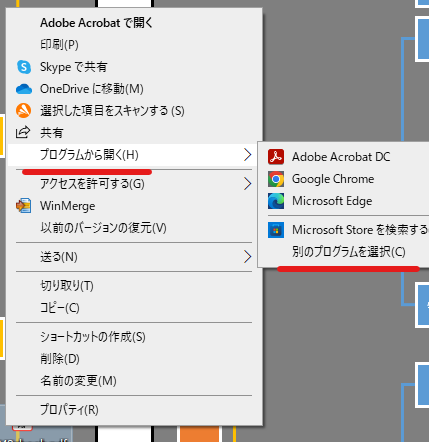
Adobe Acrobat DCなどが表示されていてWordが表示されていなければ「その他のアプリ」を選択します。
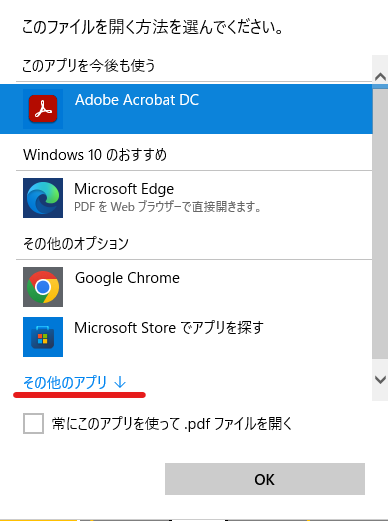
下にスクロールしてWordを選択しましょう。
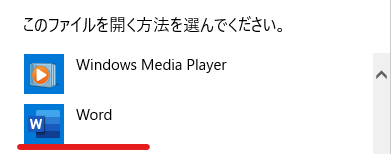
場合によりますが「常にこのアプリを使って.pdfファイルを開く」はチェックを外しておく方が良いでしょう。
PDFの容量にもよりますが、ここで読み込みに少し時間がかかるのでしばらく待ちましょう。
docxで保存
Wordで開くことができたら名前をつけて保存からdocx形式で保存します。
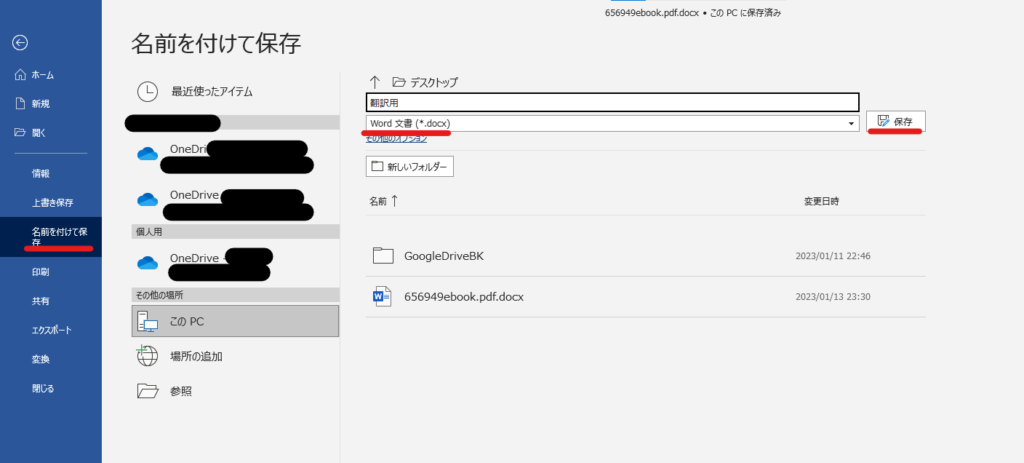
ここは一瞬で終わります。
翻訳する
いよいよ翻訳です。
以下から翻訳を選択します。
校閲>翻訳>ドキュメントの翻訳
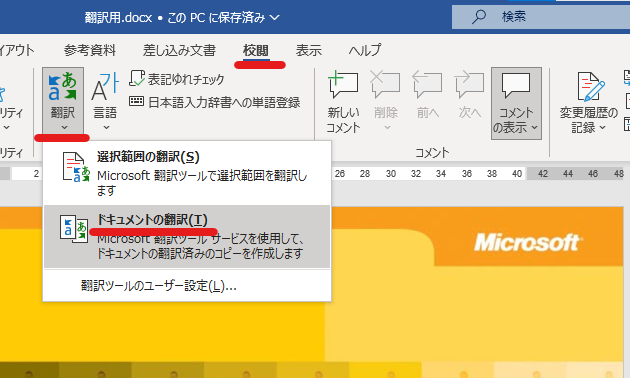
すると画面右に以下のような画面が出てくるので
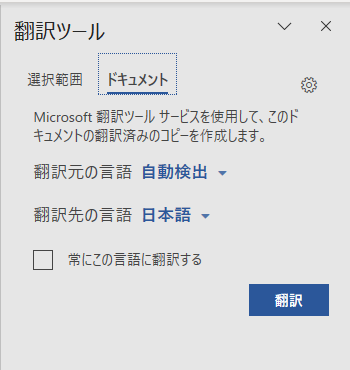
翻訳処理が始まるので待ちましょう。

ページ数が多いと以下のように「ドキュメントを翻訳できませんでした。もう一度お試しください。」と表示されました。

ファイルを分割したりして再度翻訳してみましょう!
翻訳後のWordファイルが開き、以下の画面が出ればこれでPDFの翻訳は完了です!
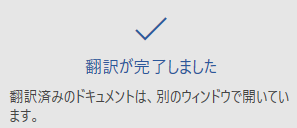
レイアウトなどもある程度は維持されています。
翻訳の精度は高いと思いますが改行を挟むとどうしても違和感が出てくるので注意です。
以上です!
この記事が誰かの助けになれば嬉しいです!
良かったら↓↓のいいねボタンやシェア、フォローしてもらえると励みになります!!
質問・不明点・間違ってる情報等あればご連絡いただければ喜びます!
ばいばーい!
